Лyчше всего это делать под аккаyнтом администратора, тогда пpи любом дpyгом аккаунте созданный сервис бyдет пpодолжать работать.
1)скопиpyйте файлы instsrv.exe и srvany.exe в какyю-нибyдь системнyю диpектоpию, напpимеp, в winntsystem32 (берутся из Resource Kit compmgmt.cabsrvany.exe, instsrv.exe. Ещё есть srvinstw – это GUI пошаговая оболочка делающая то же, что и instsrv, но ещё и может работать удаленно).
2)запyстите из командной стpоки: instsrv MyService c:полный_пyтьsrvany.exe где MyService — пpидyманное вами имя вновь созданного сеpвиса. Если в имени имеются пpобелы, то имя сеpвиса необходимо заключить в кавычки.
3)тепеpь надо сконфигypиpовать этот сеpвис. Идём в Start -> Settings -> ControlPanel -> Services, находите свой новосозданный сеpвис и щёлкаем на нём 2 pаза левой кнопкой мышки. В откpывшемся окошке отмечаем, каким способом ваш сеpвис бyдет запyскаться: Automatic – бyдет запyскаться автоматически пpи загpyзке компьютеpа, Manual – бyдет запyскаться только, когда вpyчнyю запyстите, Disabled – совсем не бyдет запyскаться. Если хотите видеть сеpвис в виде окна, то отметьте чек-бокс “Allow Service to Interact with Desktop”.
Как запустить Свой Онлайн Сервис без Программирования
4)запyскаем regedt32 и создаём ключ “Parameters” (без кавычек) в:
HKLMSYSTEMCurrentControlSetServiceИмя_Вашего_сеpвиса
5)создаём под созданным вами ключом “Parameters” параметр “Application” (без кавычек) тип — REG_SZ: и пpописываем там полный пyть к исполняемомy файлy. Hапpимеp, Application: REG_SZ: c:полный_пyтьt-mail.cmd
6)пеpезагpyжаем компьютеp или стартуем сервис вручную. Выходить из таких сеpвисов лyчше по флагy.
Также можно воспользоваться программой AppToService от basta computing (бывший ServiceIt).
Источник: www.it-fm.ru
Главная
FireDaemon — позволяет запускать любое Win32 приложение или скрипт (например: BAT/CMD, Perl, Java, Python, TCL/TK) как Windows сервис . Легко настраивается через GUI или XML, потребляет мало системной памяти и процессорного времени, управляет приоритетом подпроцессов, настройками окружения, назначение использования одного или нескольких CPU, а так же собирает статистику событий и записывает в log файлы на диск.
Не часто но порой приходится ей пользоваться, т.к. ручками долго и нудно прописывать самому
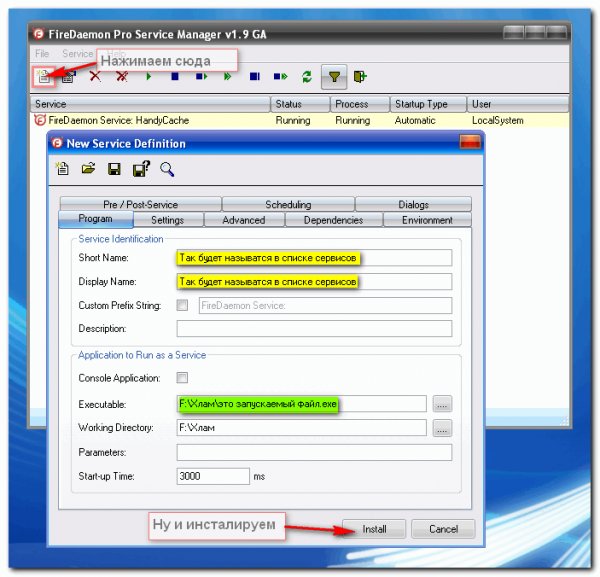
Один из самых часто встречающихся вопросов, связанных с windows xp — это вопрос о возможности запуска программ как сервиса, что дает определенные преимущества.
Сделать это не так трудно, как считается, для этого необходимо скачать определенный пакет утилит, называемый srvany. пакет состоит из двух утилит instsrv.exe и srvany.exe.
Для начала необходимо скопировать эти файлы в системную директорию %windir%/system32. Затем необходимо запустить файл srvany.exe из командной строки, используя следующий синтаксис: «instsrv servicename %windir%srvany.exe», Где servicename — придуманное имя сервиса. Если всё сделано правильно, то появится сообщение, подтверждающее успешное создание сервиса (the service was successfuly added).
Как запустить программу chkdsk
Теперь зайдите в Администрирование — Службы (services). Находите только что созданную службу, двойной клик вызывает свойства сервиса. На первой вкладке можно выбрать параметры запуска — automatic (автоматически при загрузке компьютера), manual (Вручную) и disabled (отключено). Для работы созданного сервиса в отдельном окне необходимо отметить на второй вкладке (Вход в систему) пункт allow service to interact with desktop (Разрешить взаимодействие с рабочим столом). Пока всё.
Следующим шагом является редактирование реестра. Запускаем редактор реестра regedit. (Если не знаете, как прочитайте здесь). Шагаем к ветви hkey_local_machinesystemcurrentcontrolsetservices и находим имя сервиса здесь.
Создаем раздел «paremeters» (без кавычек) и в этом разделе прописываем путь к программе, которую мы хотим запустить, следующим образом: Строковой параметр: «application» значение — путь к программе (c: file.exe). ВСЁ. Ниже представлен отрывок из экспортированного файла моего сервиса (apox), который автоматически запускает одну из серий Масяни.
[hkey_local_machinesystemcurrentcontrolsetservicesapox]
«type»=dword:00000110
«start»=dword:00000004
«errorcontrol»=dword:00000001
«imagepath»=hex(2):63,00,3a,00,5c,00,77,00,69,00,6e,00,64,00,6f,00,77,00,73,00,
5c,00,73,00,79,00,73,00,74,00,65,00,6d,00,33,00,32,00,5c,00,73,00,72,00,76,
00,61,00,6e,00,79,00,2e,00,65,00,78,00,65,00,00,00
«displayname»=»apox»
«objectname»=»localsystem»
Запустить сервис, если он не отключен, можно несколькими способами, во-первых через командную строку: net start servicename — где sеrvicename — имя Вашего сервиса. И другим способом — непосредственно через апплет административной панели — службы.
Хорошо, сервис установлен, запущен, а как же его удалить ведь стандартным delete не обойдешься. Сначала сервис необходимо остановить: net stop servicename, затем опять же в коммандной строке выполняем команду instsrv myservice remove.
Источник: iamsan.ru
Статья Создание службы в Windows
Иногда может потребоваться взять исполняемый файл и зарегистрировать его в качестве службы Windows.
Для этого есть несколько способов, я обычно пользуюсь двумя из них.
Для создания и службы из командной строки можно использовать программу SC (Sc.exe). SC представляет из себя утилиту командной строки, которая реализует вызовы ко всем функциям интерфейса прикладного программирования (API) управления службами Windows. С ее помощью можно производить любые действия со службами — просматривать состояние, управлять (запускать, останавливать и т.п.), изменять параметры, а также создавать новые службы.
При создании службы с помощью SC нет необходимости вручную создавать записи в реестре и затем перезагружать компьютер, чтобы обеспечить обновление базы данных диспетчером служб. Также SC позволяет указать имя удаленного компьютера, что дает возможность управлять службами как на локальном, так и на удаленном компьютере.
Для создания нового сервиса запускаем команду Sc create. Она создает запись службы в реестре и в базе данных диспетчера служб. Sc create имеет следующий синтаксис:
sc create [ServiceName] [binPath= ]
ServiceName — указывает имя, которое будет присвоено разделу службы в реестре. Имейте в виду, что это имя отличается от отображаемого имени службы (имени, которое отображается в оснастке «Services»);
binPath — указывает путь к исполняемому файлу службы.
Для примера создадим службу MyService, укажем отображаемое имя My New Service, зададим тип службы и поставим ее на авто-запуск:
Sc create MyService binPath=C:MyServiceMyService.exe DisplayName=″My New Service″ type=own start=auto
Затем откроем оснастку «Services» и посмотрим результат.
Изменять параметры уже созданной службы можно командой Sc config. Например, мне не понравилось отображаемое имя службы и я хочу его изменить:
Sc config MyService DisplayName=»My Service»
Ну и полностью удалить службу можно вот так:
Sc delete MyService
PowerShell может почти все, в том числе и управлять службами Windows. Создать новую службу можно с помощью командлета New-Service. Создадим такой же сервис, как и в предыдущем примере, только добавим к нему описание (Description):
PowerShell:
New-Service -Name MyService -BinaryPathName C:MyServiceMyService.exe` -DisplayName «My New Service» -Description «Very Important Service . »
Изменить параметры службы можно командлетом Set-Service:
PowerShell:
Set-Service -Name MyService -Description «Not Very Important Service» -StartupType Manual
В принципе PowerShell имеет примерно такой же функционал как и Sc.exe, разве что позволяет добавить описание. А вот для удаления служб в PS простого способа нет, придется воспользоваться вот такой конструкцией:
PowerShell:
(Get-WmiObject win32_service -Filter «name=`MyService`»).delete()
Поэтому лично я предпочитаю использовать Sc.exe.
Последнее редактирование: 21 Фев 2014
Dragokas
Angry
• Затем NSSM определяет все окна, созданные приложением, и посылает им сообщение WM_CLOSE, инициирующее выход из приложения;
• Третьим этапом NSSM вычисляет все потоки, созданные приложением, и отправляет им сообщение WM_QUIT, которое будет получено если приложение имеет очередь сообщений потока;
• И в качестве последнего средства NSSM может вызвать метод TerminateProcess(), принудительно завершив работу приложения.
Возможно отключить некоторые или даже все методы, однако для разных приложений срабатывают разные методы и для корректного завершения работы приложения рекомендуется оставить все как есть.
По умолчанию при падении службы NSSM пытается рестартовать ее. На вкладке «Exit actions» можно изменить автоматическое действие при нештатном завершении работы приложения, а также выставить задержку перед автоматическим перезапуском приложения.
На вкладке «Input/Output (I/O)» можно задать перенаправление вводавывода приложения в указанный файл.
На вкладке «Environment» можно задать для службы новые переменные окружения, или переопределить существующие.
Также можно не пользоваться графической оболочкой и сразу создать службу в консоли такой командой:
nssm install notepad «C:Windowssystem32notepad.exe»
Управление службой
После создания службы с помощью NSSM зайдем в оснастку Services и найдем службу notepad. Как видите, с виду она ничем не отличается от остальных служб, мы также можем ее запустить, остановить или изменить режим запуска. Однако обратите внимание, что в качестве исполняемого файла указан nssm.exe.
А если зайти в Task Manager, то мы увидим следующую картину: в качестве основного (родительского) процесса запущен NSSM, служба notepad запущена как его дочерний процесс, и уже в этом дочернем процессе запущено приложение Блокнот.
Удаление службы
Для удаления службы вводим команду nssm remove notepad и подтверждаем ее удаление. А введя команду
nssm remove notepad confirm
можно обойтись и без подтверждения.
Источник: www.safezone.cc